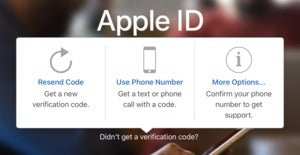如何通过消息自动填充绕过苹果的多设备双因素系统

Apple 越来越多地要求 Apple ID 帐户(用于 iCloud、购买和其他目的)受到双因素身份验证 (2FA) 的保护。这个由两部分组成的系统要求您输入密码,然后输入与同一 iCloud 帐户关联的所有设备都可用的代码。
你知道该怎么做。所有设备上都会出现一个弹出窗口,显示 Apple 认为请求来源的粗略地图。在任何设备上点击或单击”允许”,该弹出窗口就会从所有其他设备上消失。在您批准地图的设备上,一个六位数的代码现在会出现在一个特殊的对话框中。输入该代码作为您的设备、服务或浏览器的第二个因素。
但是有一个更简单的方法。 Apple 允许您设置通过 iCloud 连接的可信设备和可以接收短信或自动语音通话的可信电话。由于 Apple 更新了 iOS 中的”消息”、Safari 和其他应用程序,在键盘上方的 QuickType 栏中提供了自动填充功能,后来又在 macOS 中提供了”消息”自动填充对话框,因此您可以使用该方法来减少步骤数。
-
开始登录任何需要 2FA 的 Apple 设备、服务或网站。
-
当提示输入验证码时,请单击或点按”未获取验证码”链接,而不是按照上述步骤进行操作。
-
点击或单击”发短信给我”或”使用电话号码”(描述性文字可能会有所不同);如果您有多个可信号码,则可以选择在最后几位显示的号码中进行选择。 (我建议拥有多个受信任的号码,以避免失去帐户访问权限。)
-
当代码通过短信传入时,您可以使用正常的自动填充选项来填写 Apple 登录的相应字段。
您可以选择以不同的方式验证您的身份以进行双因素身份验证。
话虽如此,基于短信的 2FA 代码越来越被认为是一个坏主意,因为电话号码劫持的可能性已经成为身份盗窃、现金和加密货币盗窃的常见工具。但是,在 Apple 不再允许基于电话号码的第二因素之前,请利用此快捷方式来加快登录速度。
当您从使用 Apple 服务的非 Apple 设备登录,或者周围没有普通的受信任设备,但有关联的手机时,这也是一个有用的工具。
这篇 Mac 911 文章是为了回答 Macworld 读者 Andrea 提交的问题。
询问 Mac 911
我们整理了最常被问到的问题列表以及答案和专栏链接:阅读我们的超级常见问题解答,看看您的问题是否得到解答。如果没有,我们总是在寻找新的问题来解决!通过电子邮件将您的信息发送至 mac911@macworld.com,包括适当的屏幕截图,以及您是否希望使用您的全名。并非所有问题都会得到解答,我们不会回复电子邮件,也无法提供直接的故障排除建议。